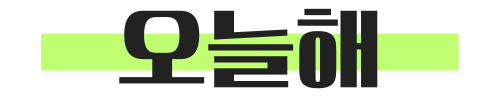넷플릭스 시청기록 삭제하는 방법에 대해 찾고 계신가요?
넷플릭스 계정을 공유해서 사용하고 계신 분들은 시청하고 있는 영상이나 시청기록을 보여주고 싶지 않을때가 많이 있습니다. 이런 경우에 시청기록을 삭제를 진행하는것을 추천드립니다.
지금부터 넷플릭스 앱과 PC에서 1분이면 할 수 잇는 시청기록과 시청 중인 콘텐츠를 삭제하는 방법에 대해 알아보겠습니다.
글의 순서
(핵심만 빠르게 보기)
1. 넷플릭스 시청기록 삭제 방법
1.1 넷플릭스 앱에서 기록 삭제 방법
넷플릭스 앱에서 기록을 삭제하는 방법은 간단하게 아래와 같이 진행할 수 있습니다. 하지만 앱에서는 전체 삭제는 불가하고 하나하나 삭제해야하는 불편함이 있습니다. 만약 시청기록 전체 삭제를 원하시면 PC에서 진행하셔야 합니다.
- 넷플릭스 앱 접속 후 로그인
- ‘시청 중인 콘텐츠’에서 삭제하고 싶은 콘텐츠의 우측 하단⋮표시 선택
- ‘ 줄에서 삭제’ 선택하면 시청기록 삭제 완료!
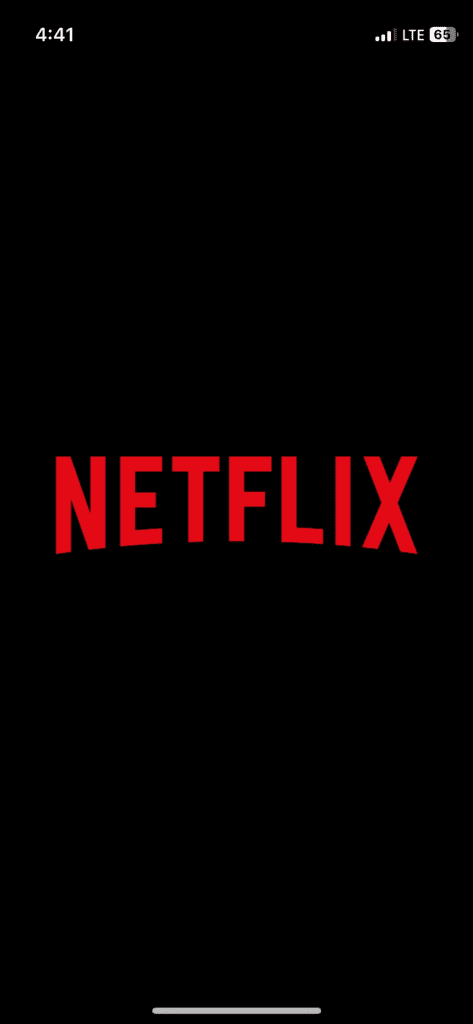
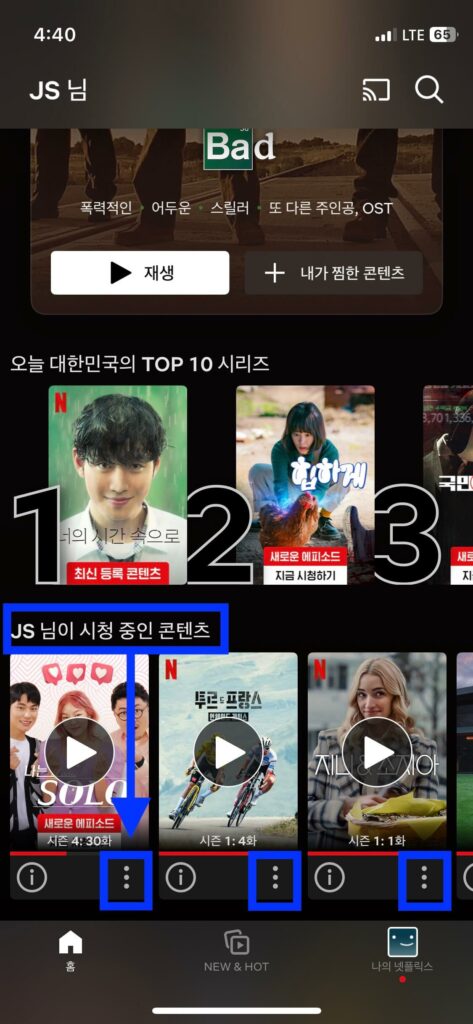
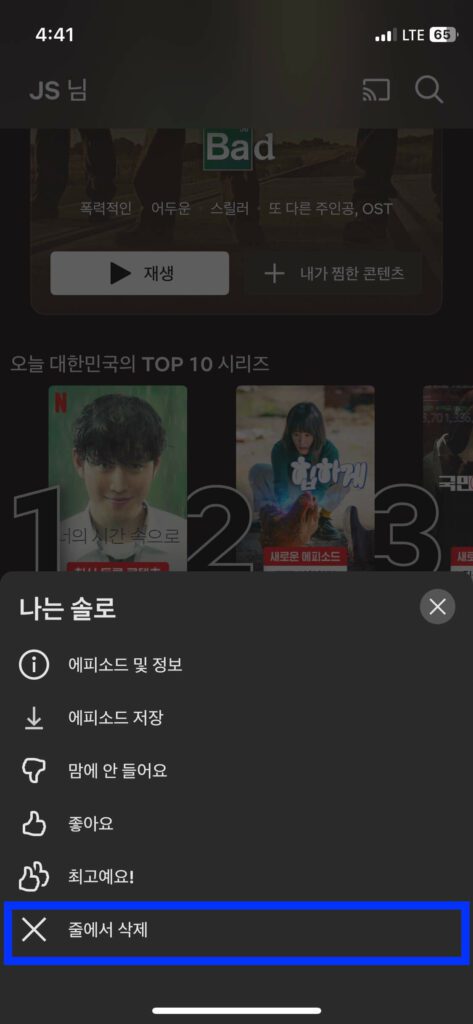
1.2 PC에서 삭제 방법
PC에서는 넷플릭스 시청기록 전체를 한번에 삭제가 가능합니다. 아래 순서를 잘 따라하시면 쉽게 시청기록 삭제가 가능합니다. 먼저 아래 링크를 통해 넷플릭스 홈페이지에서 로그인을 진행해주세요.
- 우측 상단의 ‘프로필’ 선택 후 ‘계정’ 선택
- ‘프로필 & 자녀 보호 설정‘에서 본인 프로필의 ‘시청 기록’ 선택
- 시청기록 개별 삭제 및 전체삭제
– 개별 삭제 : 개별 영상 우측 ‘🚫 표시’ 선택
– 전체 삭제 : 우측 하단 ‘모두 숨기기’ 선택
STEP 1. 우측 상단의 '프로필' 선택 후 '계정' 선택
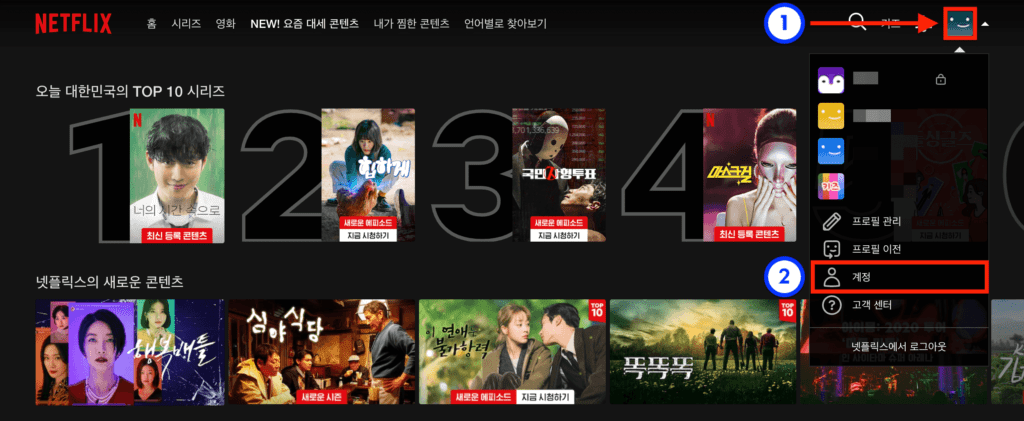
STEP 2. '프로필 & 자녀 보호 설정'에서 본인 프로필의 '시청 기록' 선택
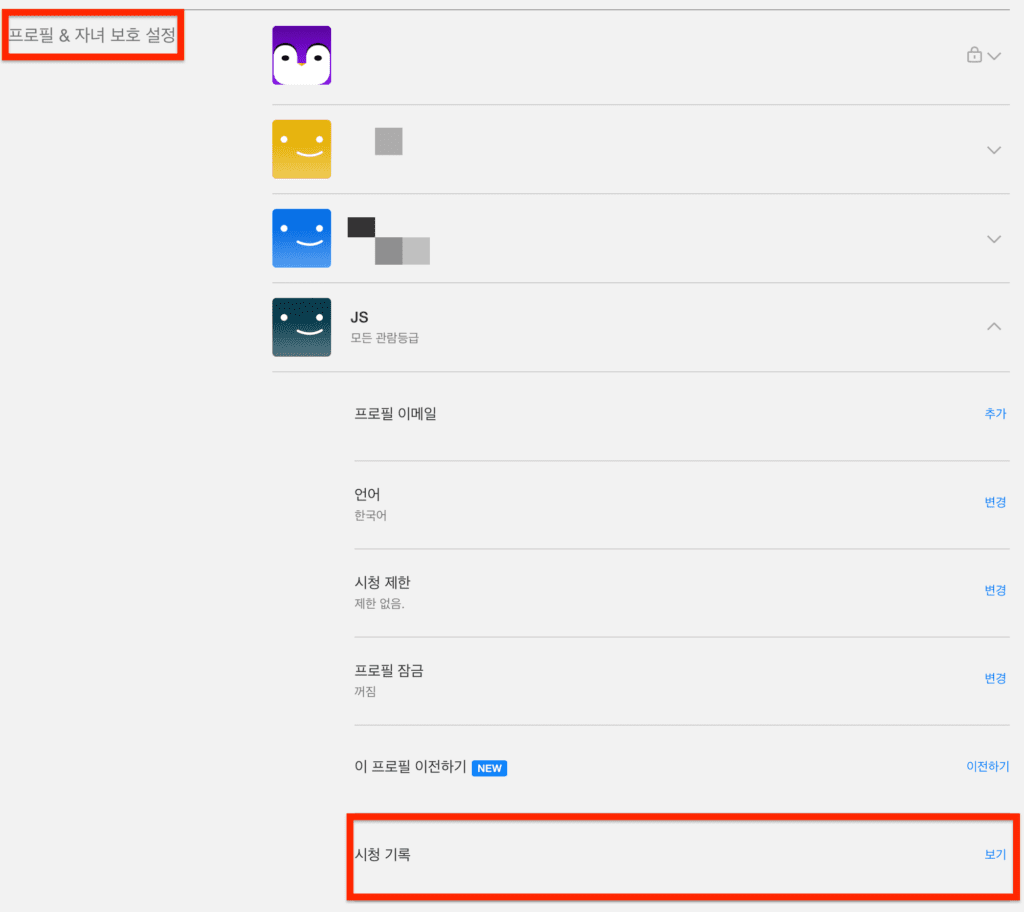
STEP 3. 시청 기록 삭제
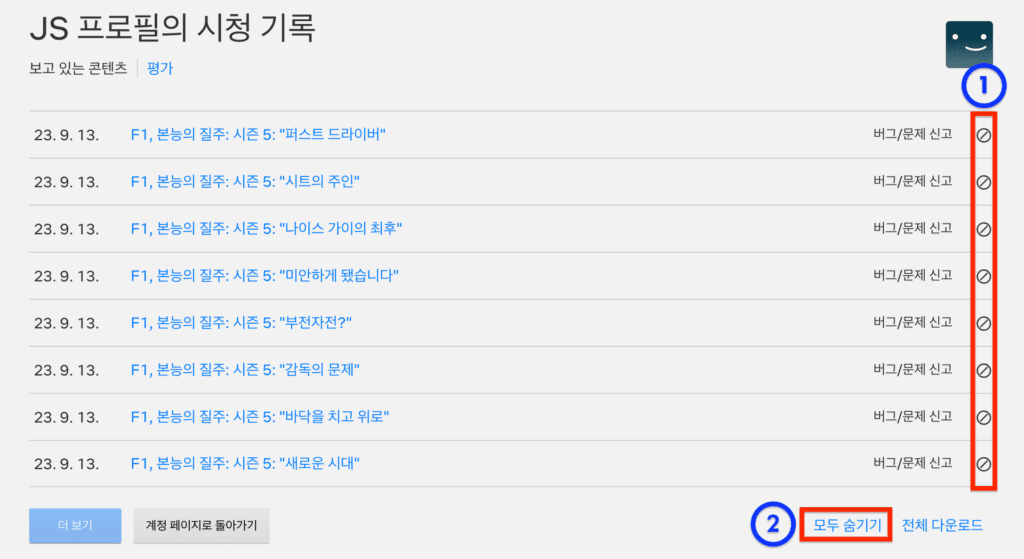
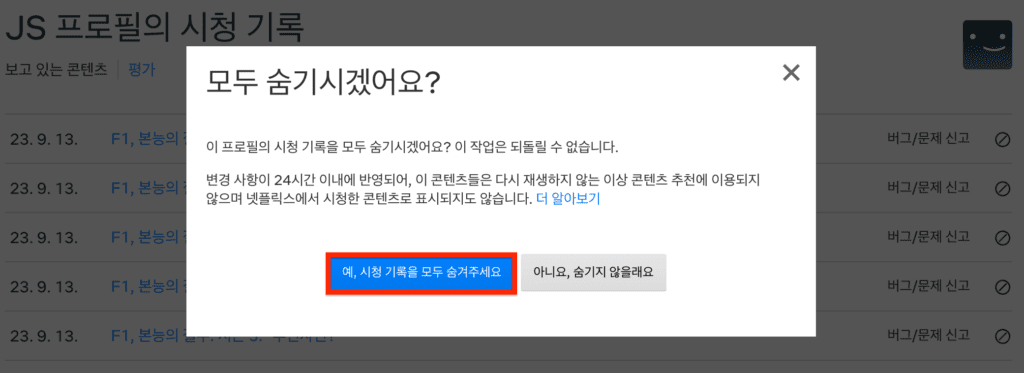
2. 넷플릭스 시청기록 삭제시 유의사항
넷플릭스 시청기록을 삭제하면 넷플릭스 알고리즘이 초기화되기 때문에 내가 선호하는 영상을 추천받지 못하게 됩니다. 또한 이미 시청했던 콘텐츠도 따로 표시되지 않는 단점이 있습니다. 하지만 이러한 단점들은 주로 검색을 통해서 내가 원하는 영상을 찾아서 보시는분들이라면 상관없을듯 합니다.
대부분의 사람들이 넷플릭스 계정을 여러 사람과 공동으로 사용하는 경우가 많기 때문에 시청기록 삭제를 통해 다른 사람이 내가 시청한 콘텐츠를 보지 못하게 하는 좋은 방법입니다.
또한, 모두 숨기기를 진행한 경우 시청 기록을 다시 복구할 수 없기때문에 신중하게 결정 하셔야 합니다. 전체삭제는 바로 삭제 되기도 하지만 최대 24시간 이내에 반영될 수도 있기 때문에 바로 삭제 되지 않아도 기다리시면 적용됩니다.
지금까지 넷플릭스 시청기록을 삭제하는 방법에 대해 알아보았습니다. 앱에서는 개별적으로 삭제해야하지만, PC에서는 전체삭제가 가능하니 빠르게 삭제를 원하시는 분들은 PC를 사용하는것을 추천드립니다. 또한, 넷플릭스 시청기록을 삭제하면 알고리즘 추천이 초기화된다는점 꼭 기억하시길 바랍니다.